フライト解析ツールのTacviewを購入。
まず公式サイトにアクセスし、[buy]をクリック。なお、21日間の無料体験期間があり、その後も機能縮小版が使用できるようなので、それで良い場合は購入手順をスキップしてダウンロードに進む。
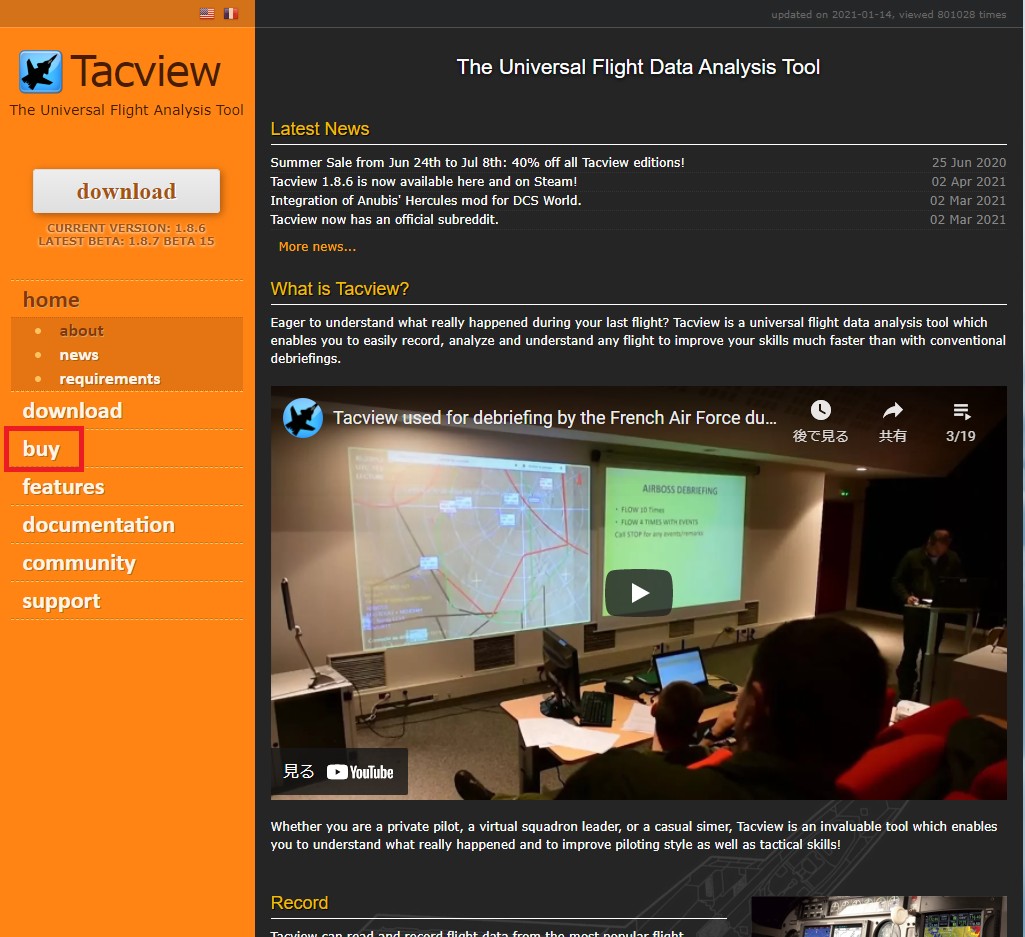
[Buy Now!]をクリック。
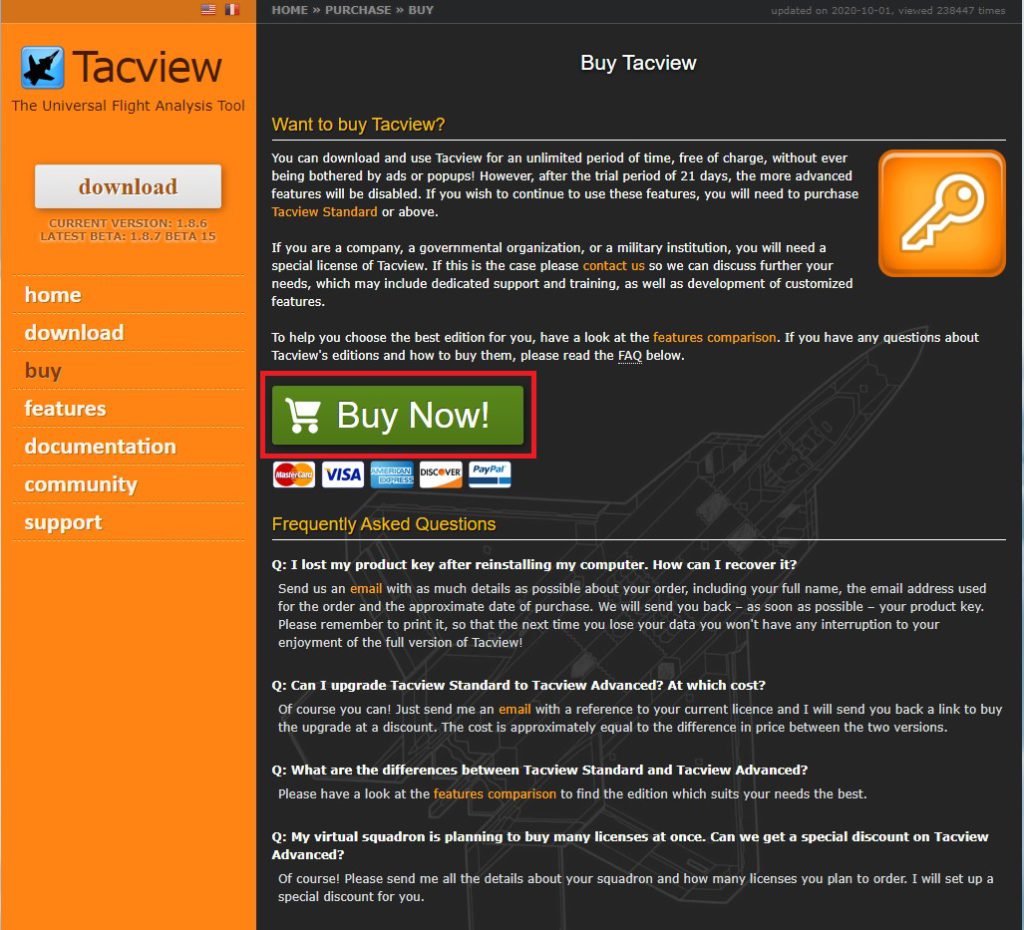
[Tacview Standard]のボタンを選択し、個数が1になっていることを確認して、[今すぐ注文]をクリック。
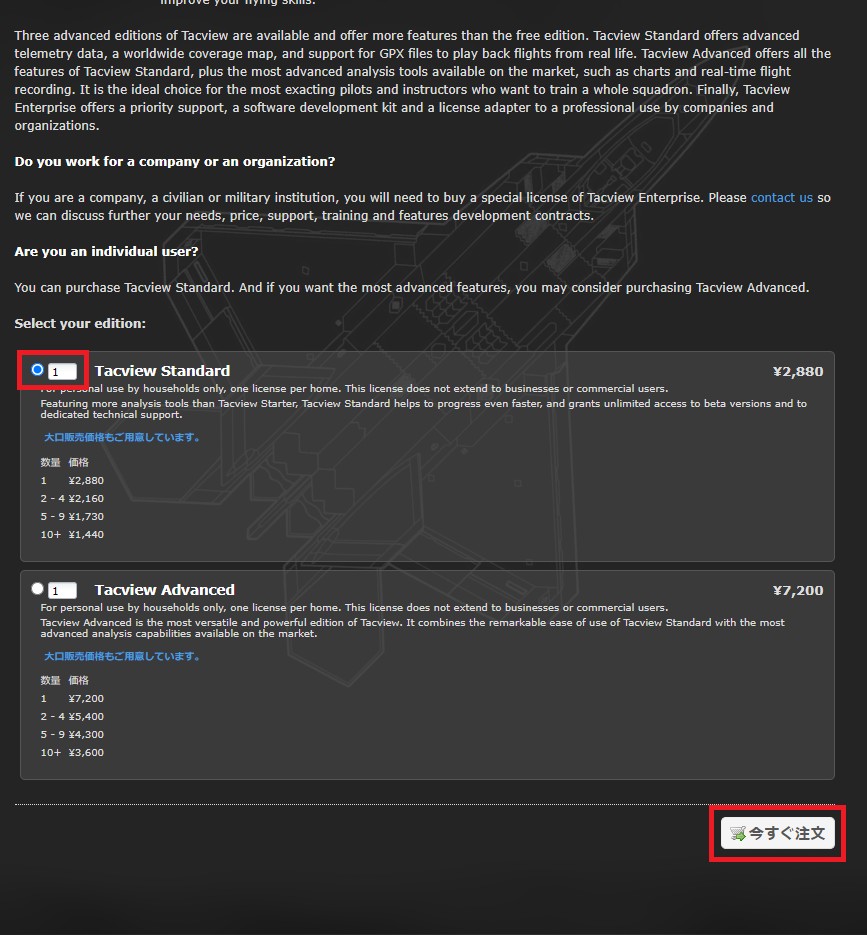
連絡先情報を入力して[次へ]をクリック。[お名前(フルネーム)]は、姓と名の間に半角スペースを入れないと「入力された姓(ラストネーム)は有効ではありません。」と言われてしまうので注意。
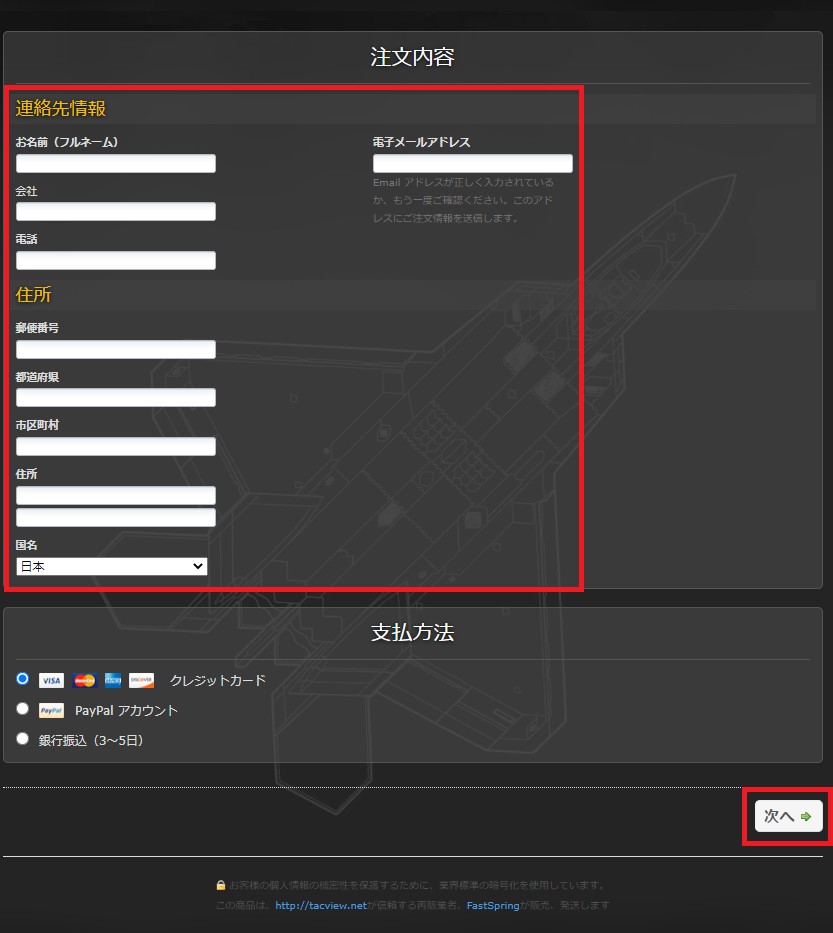
クレジットカード情報を入力し、[I Agree]と[私は利用規約とプライバシーポリシーに同意します]にチェックを入れて、[注文の完了]をクリック。

下の黄色いところにプロダクトキーが表示されるので、なくさないように保存しておく。なお、プロダクトキーはメールでも送信される。下のURLをクリックするとインストーラーがダウンロードされる。
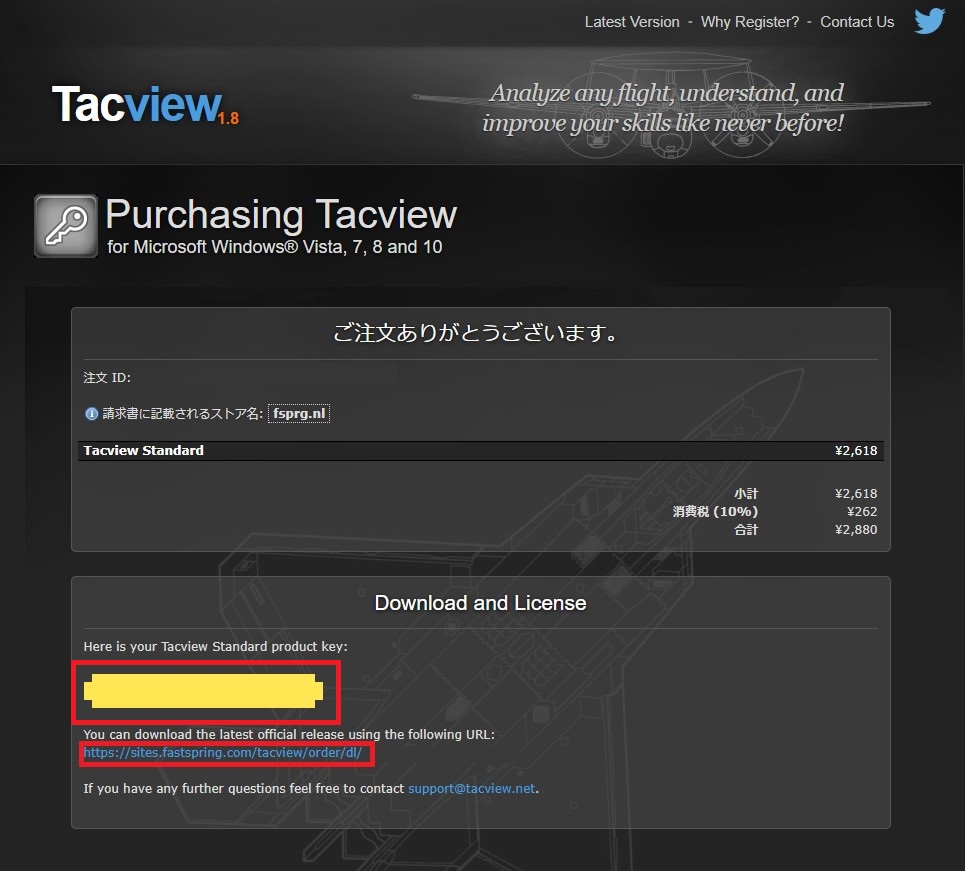
ダウンロードしたインストーラーを起動すると、セキュリティの警告が表示される。[実行]をクリック。
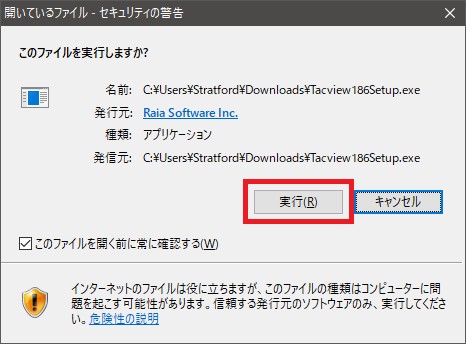
ユーザーアカウント制御の画面が出たら[はい]をクリック。
インストーラーの画面が表示される。[Install]をクリック。
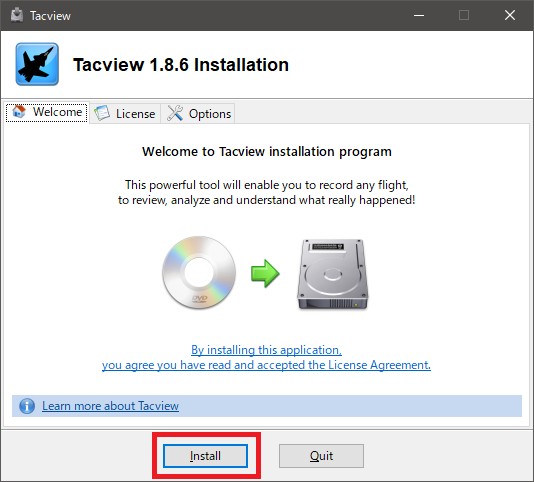
インストールが完了したら、Tacviewを起動する場合は[Launch Tacview]、いったん終了する場合は[Quit]をクリック。
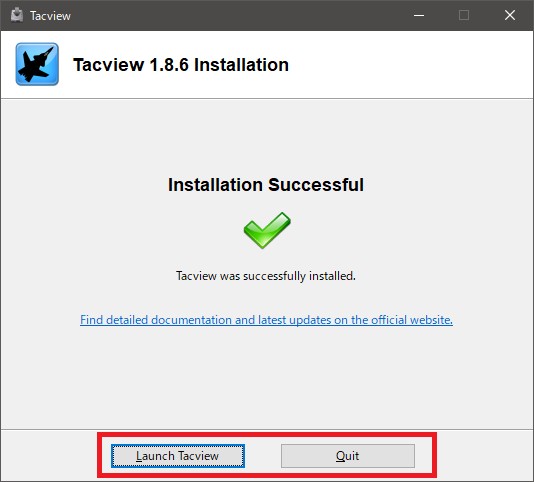
終了した場合は、スタートメニューから[Tacview]-[Tacview]で起動できる。
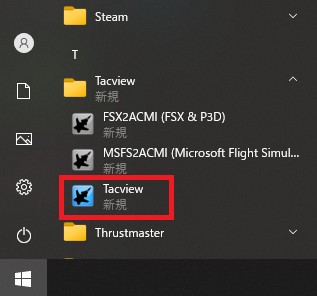
初回起動時はこんな画面になる。プロダクトキーを入力するため、鍵アイコンをクリック。
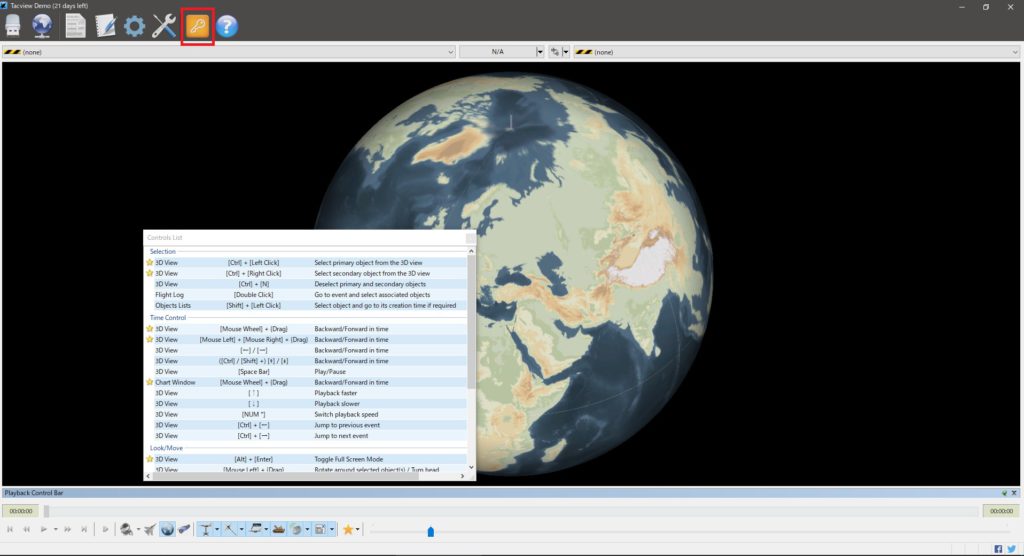
プロダクトキーを入力し、PCの全ユーザーにTacviewの使用を許可する場合は[Register System](自分専用のPCの場合はこちら)、共有PC等で現在ログインしているユーザーのみにTacviewの使用を許可する場合は[Register User]をクリック。
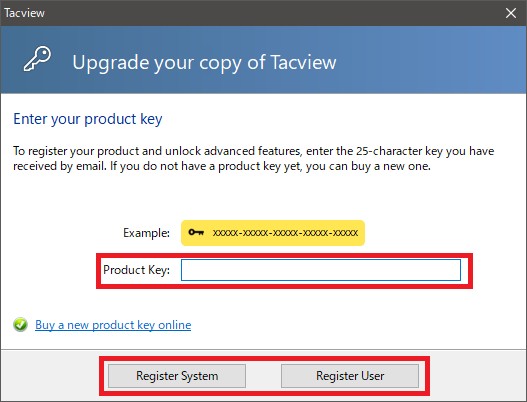
ユーザーアカウント制御の画面が出たら[はい]をクリック。
プロダクトキーの登録が完了する。[OK]をクリック。
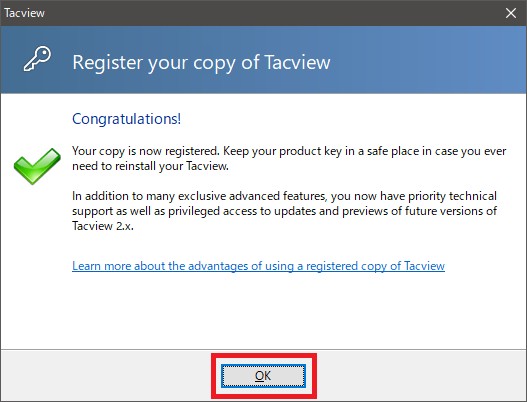
初回起動時に表示されるショートカットキー一覧は、F1キーまたは[?]アイコン-[Controls List]で表示できる。とりあえず閉じておく。
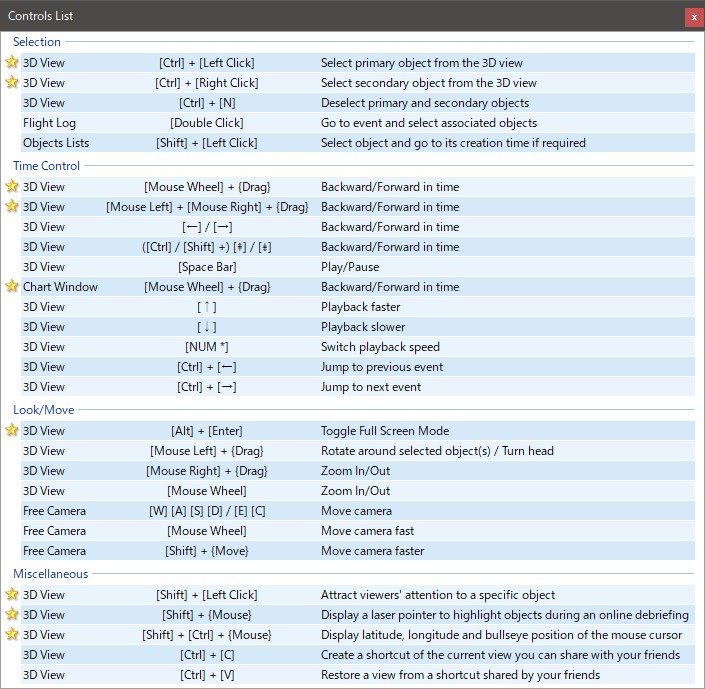
Tacviewが起動していれば、DCS Worldのフライトはすべて自動で記録される。リプレイもフライトとして記録されてしまうので、リプレイ時はTacviewを終了させておく。Tacviewがインストールされていれば、起動していなくても DCS Worldのフライトはリプレイも含めすべて自動で記録される。 記録を止めるには、[OPTIONS]-[SPECIAL]-[Tacview]で「Flight Data Recording」の[Enabled]のチェックボックスを外す。
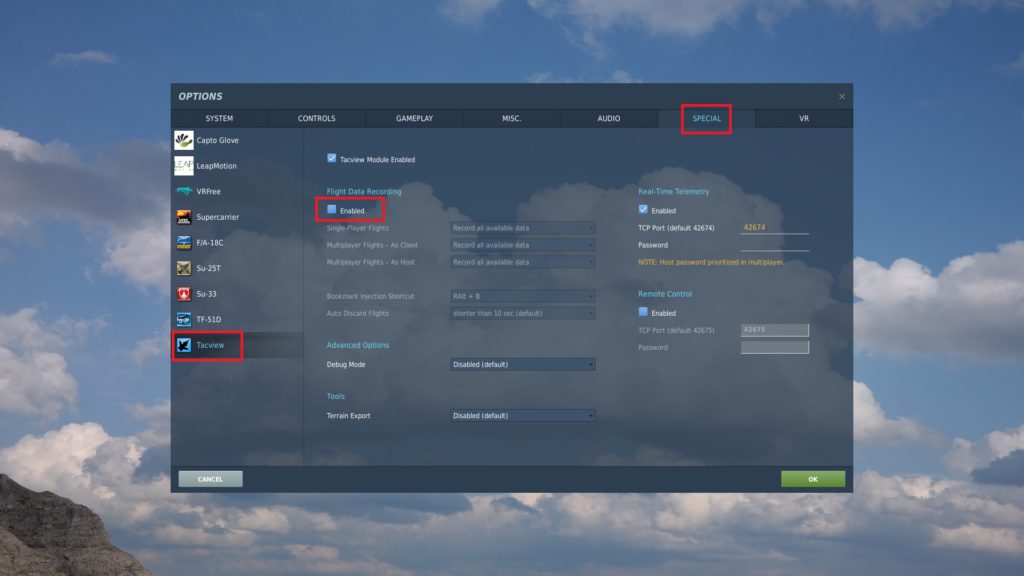
今回はとりあえずCCIPモードの無誘導爆撃トレーニングをやってみた。
フライト後、[File]-[Open]をクリック。
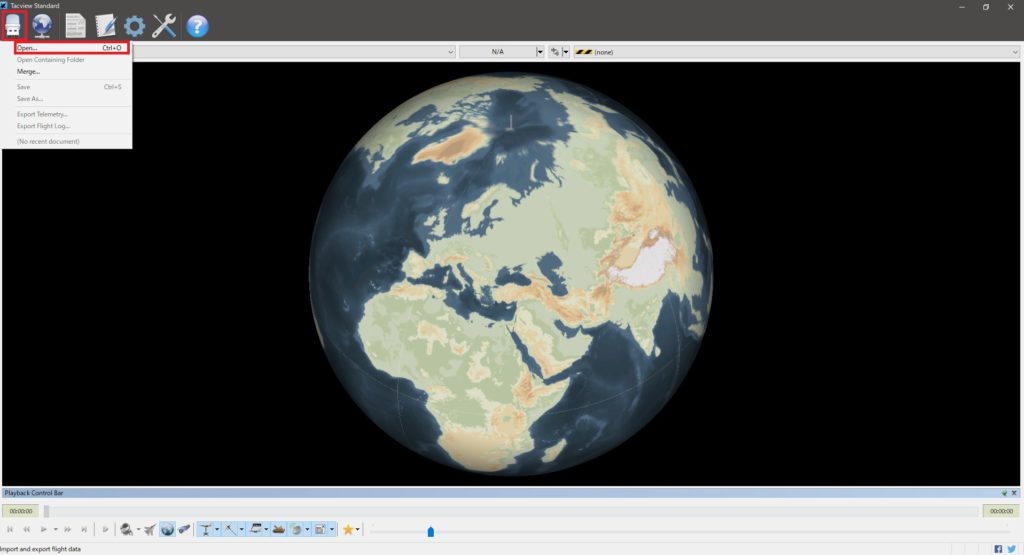
フライトの記録は「ドキュメント」フォルダーの「Tacview」フォルダーに.acmi拡張子で保存される。該当ファイルを選択して[開く]をクリック。
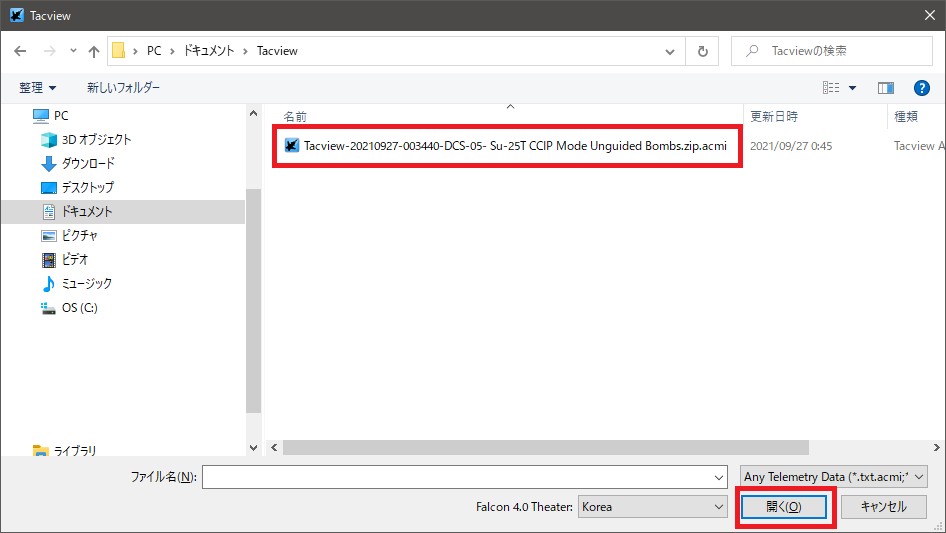
ファイルを開くとこのような画面になる。中央の「Su-25T (New callsign)」が自機。
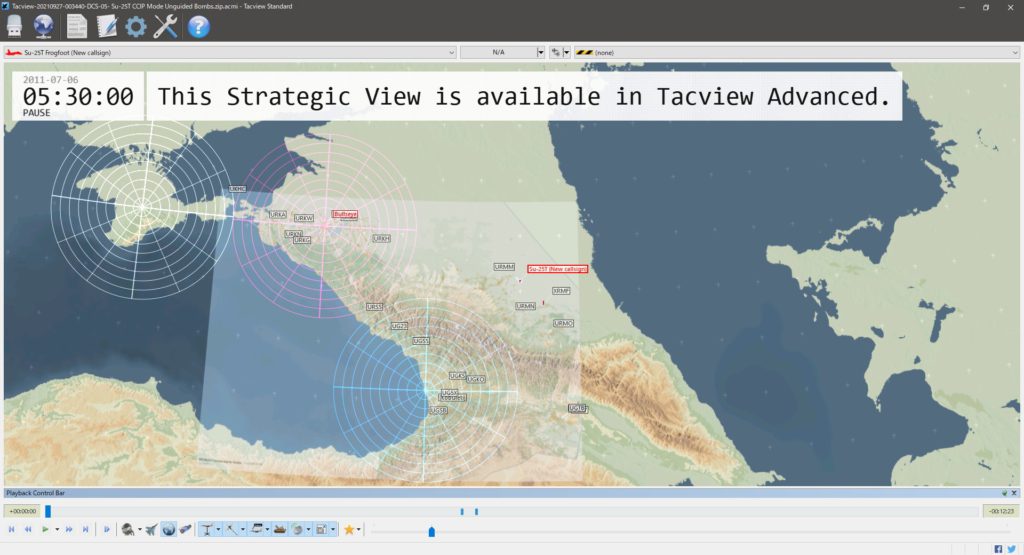
マウスホイールで拡大すると、トレーニングで見たおなじみの貯水池がある。なお、Googleマップの口コミによると、このОтказненское貯水池は既に干上がって森になってる模様。
地図の下の再生バーとコントロールボタンで記録を再生できる。
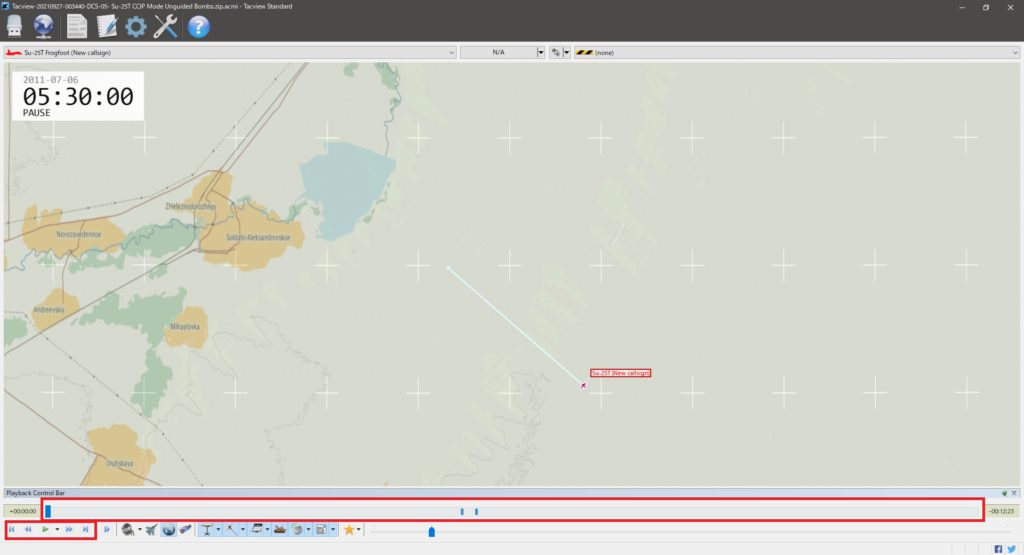
再生バーにある二つの青マークのうち、左は爆弾投下、右は着弾を示している。下の図が投下直前の様子。
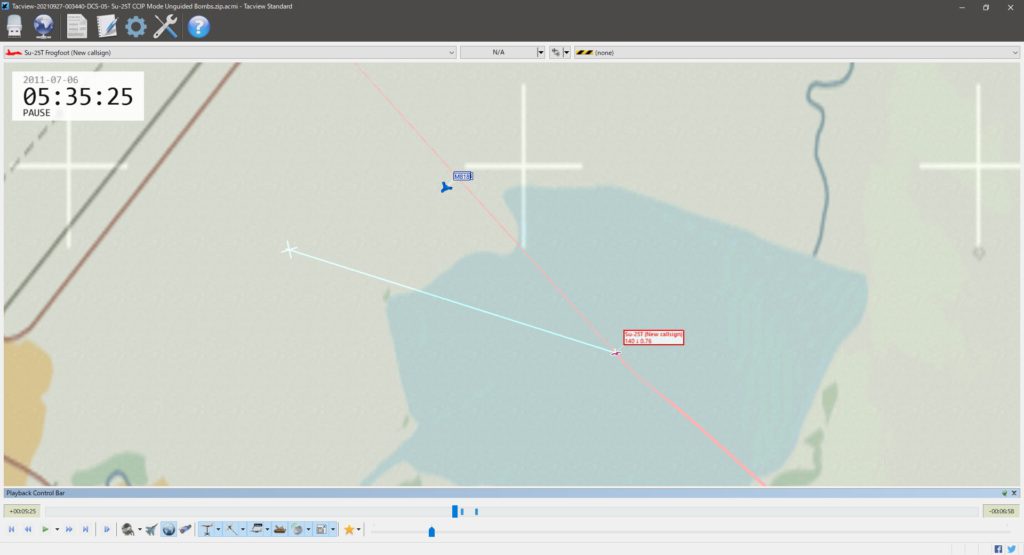
投下すると、爆弾が表示される。よく見ると二個重なっているのがわかる。
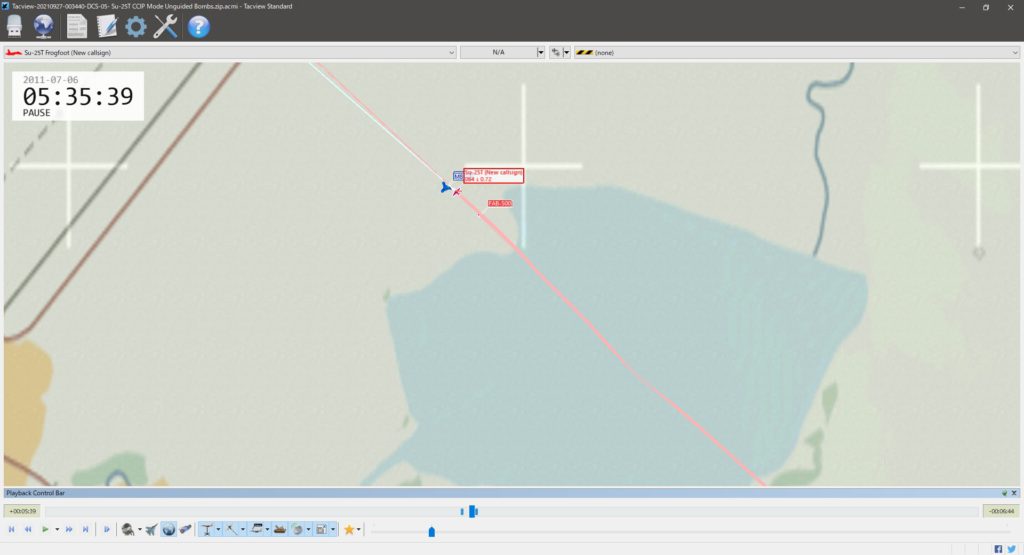
着弾。一台撃破、二台目は大破。ここでグリーンスモークの追加車両が出現した。
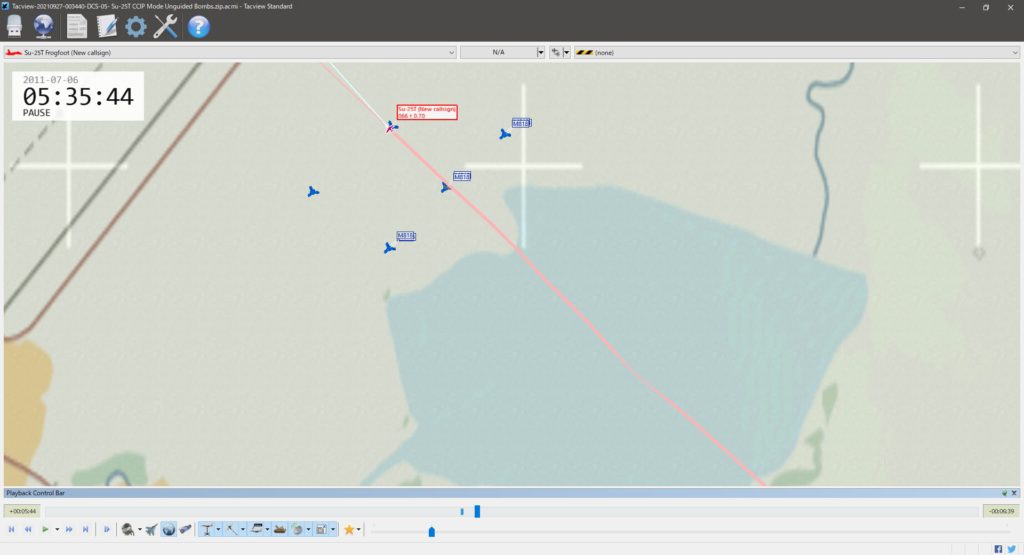
マウスの左ボタンをホールドしてぐりぐりドラッグするといろいろな角度から飛行経路を見ることができる。
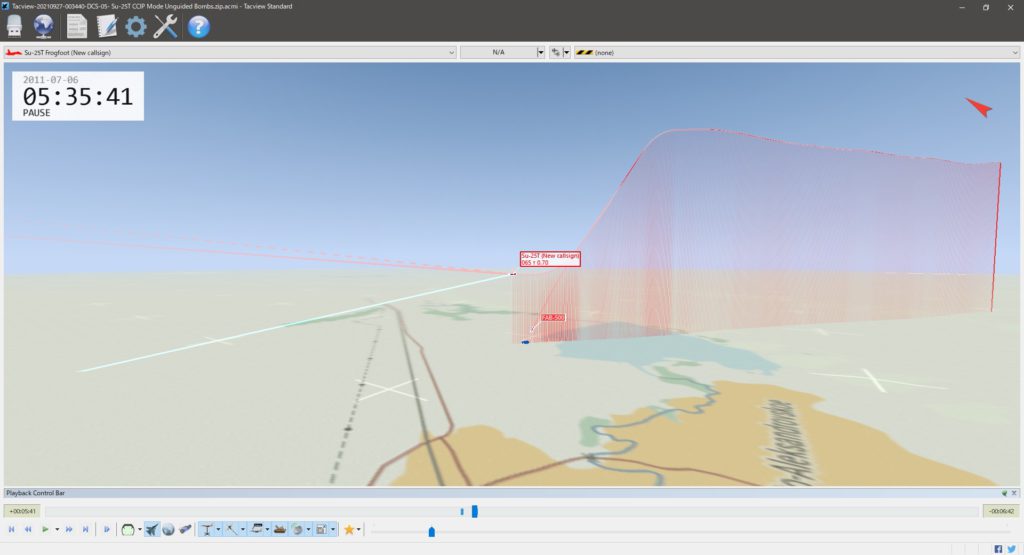
詳細な使い方はまた別途。
